Hauptinhalt
Topinformationen
SOGo-Adressbuch mit Android synchronisieren
Adressdaten, die in SOGo erzeugt wurden, können automatisch in die Kontakte-App unter Android eingebunden (synchronisiert) werden. Die dafür benötigten Arbeitsschritte werden im Folgenden am Beispiel des Smartphones "HTC Desire S mit der Android Version 2.3.3" beschrieben:
Auf dem Smartphone sollten die beiden Apps "CardDAV-Sync free beta" und "dmfs Contact Editor free" installiert werden. Beide Apps sind kostenlos im Android Markt erhältlich.
- "CardDAV-Sync free beta"ermöglicht die Synchronisation von Adressdaten zwischen SOGo-Adressbüchern und der Kontakte-App
- dmfs Contact Editor free ist ein Editor für Einträge in Adressbüchern, die mit CardDAV synchronisiert werden
Um ein SOGo-Adressbuch auf dem Smartphone einzubinden, wird nach der Installation der beiden Apps unter Einstellungen der Punkt "Konten und Synchronisierung" selektiert. Im Fenster "Konten & Synchronisierung" wird auf "Konto hinzufügen" getippt.
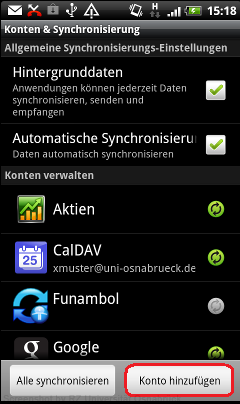
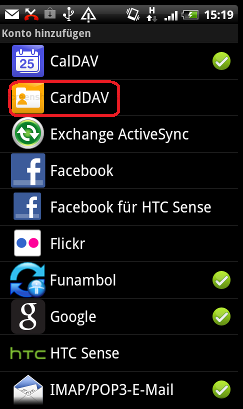
Für den neuen CardDAV-Account werden die folgenden Eingaben erwartet:
- Server name: Name des CardDAV-Servers "sogo.uos.de"
- im Auswahlfeld Use SSL: Häkchen setzen
- Benutzername: die Benutzerkennung desjenigen, der ein Adressbuch zur Synchronisierung bereitstellt (hier: xmuster)
- Kennwort: das zur Benutzerkennung gehörende Kennwort
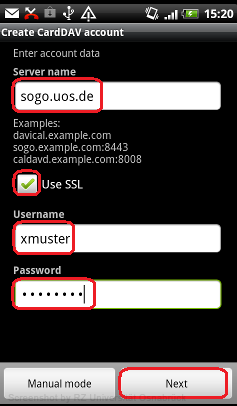
Es erscheint das Fenster "Select addressbook to sync" mit allen SOGo-Adressbüchern, die der Benutzerkennung xmuster zugeordnet sind. Aus dieser Liste wird ein Adressbuch (hier: "Persönliches Adressbuch") selektiert, das mit der Kontakte-App synchronisiert werden soll.
Hinweis: Für jedes weitere einzubindende SOGo-Adressbuch wird ein eigener CardDAV-Account benötigt.
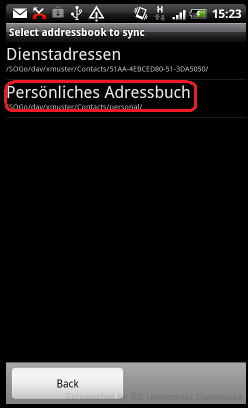
Über Finish wird der Konfigurationsprozess abgeschlossen.
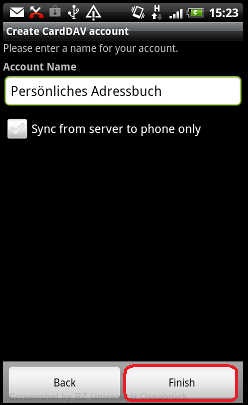
Das neu angelegte CardDAV Konto erscheint im Fenster "Konten & Synchronisierung" und wird jetzt angetippt.

Im Auswahlfeld "Kontakte synchronisieren" wird ein Häkchen gesetzt. Über die Schaltfläche "Jetzt synchronisieren" startet der Synchronisierungsprozess.
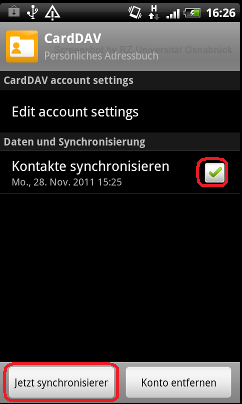
In der Kontakte-App des Smartphones werden nun die Adresseinträge der eingebundenen SOGo-Adressbücher von Xaver Muster angezeigt. Mit Hilfe von dmfs Contact Editor free können jetzt Adressbuchänderungen vorgenommen oder neue Kontakte eingetragen werden, die sowohl in der SOGo-Schnittstelle als auch in der Kontakte-App synchron angezeigt werden.











